Пользуясь программой Excel, вы должны знать, что здесь можно пользоваться формулами. Абсолютные и относительные ссылки упростят работу, а как ими пользоваться – читайте в нашей статье!
С помощью абсолютных и относительных ссылок пользователь Excel получает возможность создавать формулы, ссылающиеся на другой диапазон или ячейку. Но проблема в том, что пользователям сложно ориентироваться в этих понятиях. А если прибавить к этому еще и формулы…
Однако вы не переживайте – мы объясним все сложное максимально просто.
Содержание:
Абсолютная ссылка – что это?
Структура формул, предусмотренных программой Excel, состоит из знака доллара, имеющего следующий вид: $. Его ставят перед ссылкой на строки и столбцы. Ниже вы можете ознакомиться с примерами формул с использованием знака доллара, а также объяснениями по каждой из них.
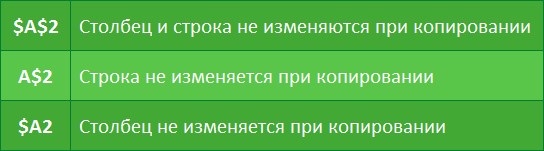
Формулы со знаком доллара и их значение
В большинстве случаев в процессе создания формул, структура которых включает в себя абсолютную ссылку, пользователь прибегает к применению следующего формата: $A$2. Все остальные форматы, приведенные в изображении выше, хоть и используются на практике, но довольно редко.
Создаем формулу, используя абсолютные ссылки
Разберем конкретный пример. Ячейка E1 будет содержать налоговую ставку 7.5 процента для определения налога с продаж для каждой позиции, введенной в столбец D. Так как любая формула сопровождается идентичной налоговой ставкой, нам надо оставлять ссылку идентичной, когда мы копируем формулу в столбец D. В этом поможет ссылка $E$1.
- Выделяем ячейку, в которую будет помещена формула. Здесь мы пользуемся ячейкой D3.
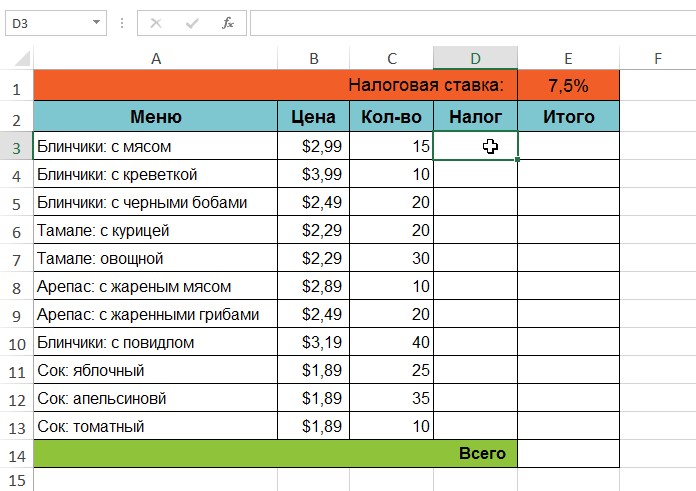
Выделение ячейки
- Вводим выражение, вычисляющее результат. Формула получит следующий вид: =(B3*C3)*$E$1.
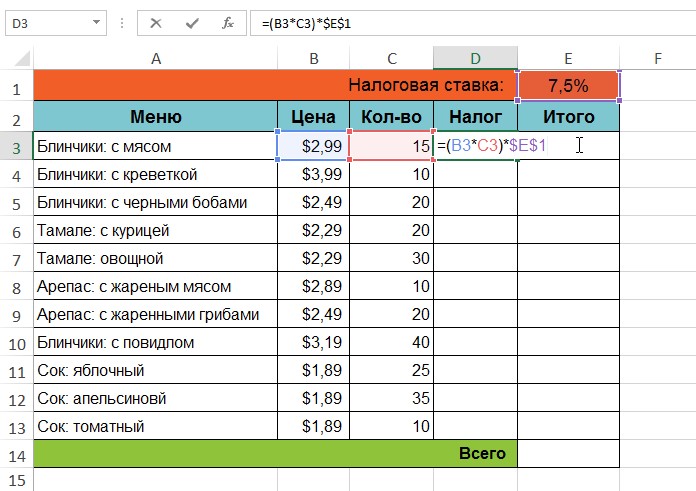
Ввод выражения для вычисления результата
- После нажатия клавиши программа вычислит формулу, после чего мы увидим результат.
- В правой нижней части найдите маркер автоматического заполнения, как показано на примере.
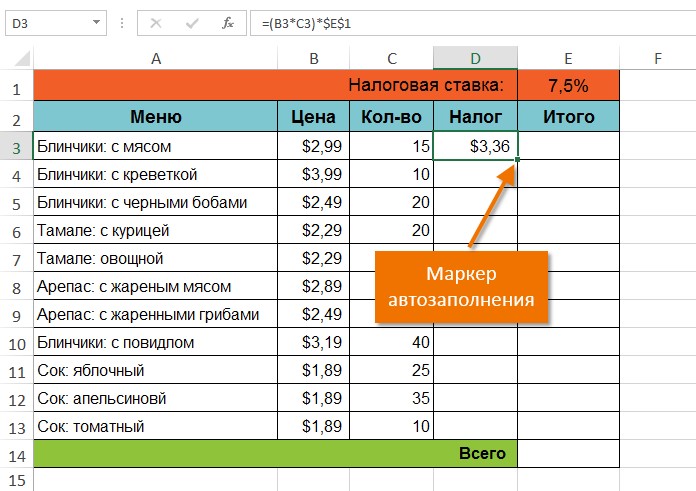
Использование маркера автозаполнения
- Нажмите и удерживайте ЛКМ, перетащив маркер автоматического заполнения по оставшимся ячейкам. В этом примере речь идет о диапазоне D4:D13.
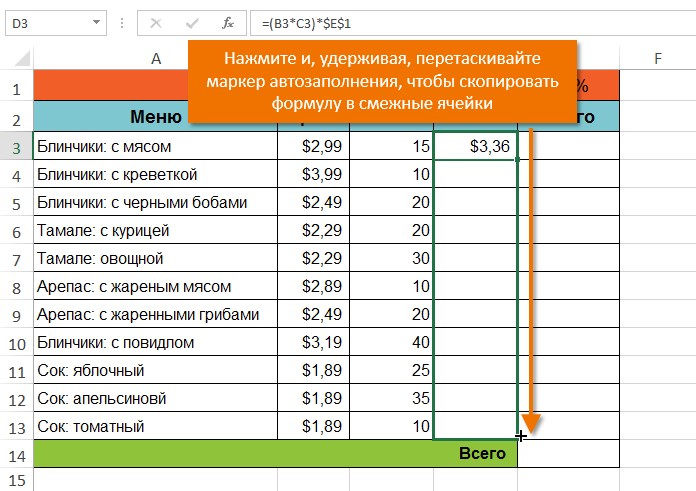
Копирование формулы во все оставшиеся ячейки
- Отпустив ЛКМ, формула скопируется в ячейки с абсолютными ссылками, каждая из которых отобразит результаты вычислений.
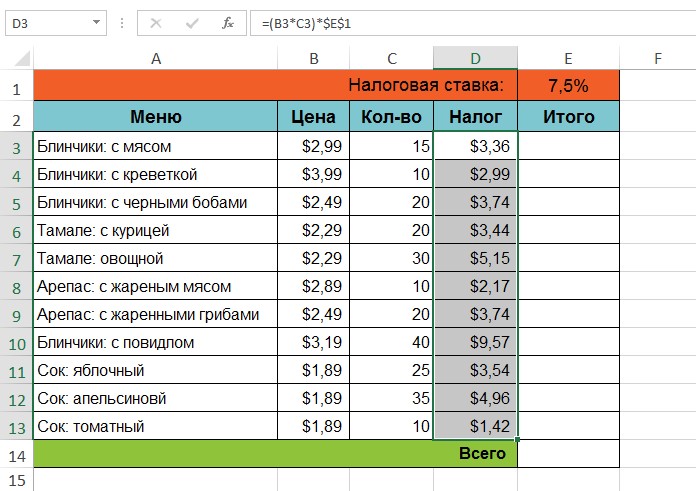
Отображение результатов при использовании формулы
Для проверки правильности формул также можно сделать два клика по уже заполненным ячейкам. Каждая из них должна содержать одинаковую абсолютную ссылку, при этом относительные получат разные значения, исходя из строки.
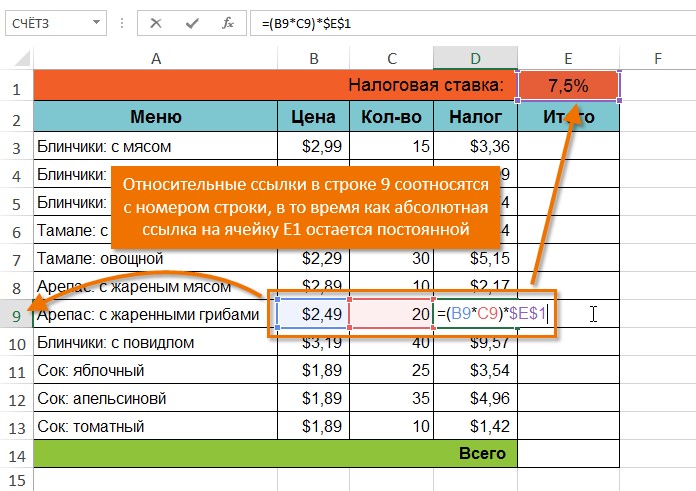
Проверка правильности формулы
Создавая абсолютные ссылки, вам нужно обязательно проверить наличие знака доллара в адресах.
Пример ниже моделирует ситуацию, при которой этот символ случайно забыли скопировать. Результат – в процессе копирования Excel думает, что это относительная ссылка, вследствие чего был получен неправильный результат.
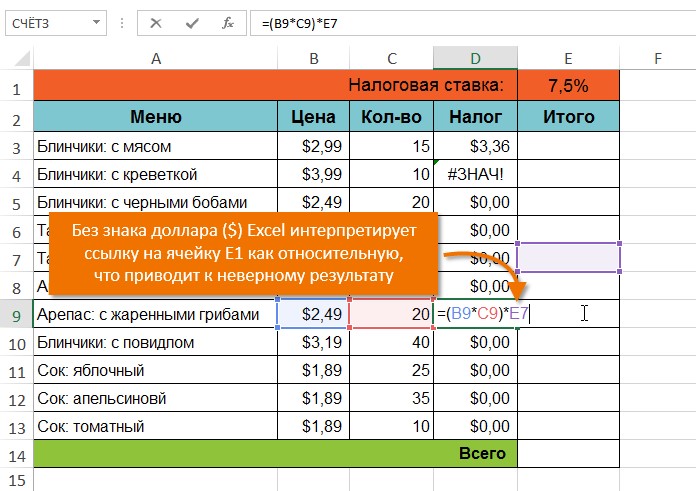
Пример ошибки в вычислениях, когда формула не содержит знака доллара
Относительная ссылка – что это?
Любая ссылка в Excel является относительной по умолчанию. В ходе копирования формулы они могут меняться, опираясь на относительное расположение столбцов и строк. Рассмотрим пример: копируя формулу =A1+B1 во вторую строку из первой, формула автоматически получит следующий вид: =A2+B2.
Использование относительных ссылок всегда удобно при необходимости продублировать идентичные расчеты по нескольким столбцам и/или строкам.
к содержанию ↑Создание и копирование формул с относительными ссылками
Следующий пример демонстрирует создание выражения, способного умножить стоимость, указанную в позиции в меню, на ее количество. Новички, не зная о существовании относительных ссылок, часто создают новую формулу для отдельной строки. В этом же случае остается создать одну формулу, которая, путем совершения простых действий, скопируется в другие строки.
- Выделяем ячейку, для которой требуется формула. На примере ниже задействована ячейка D2.
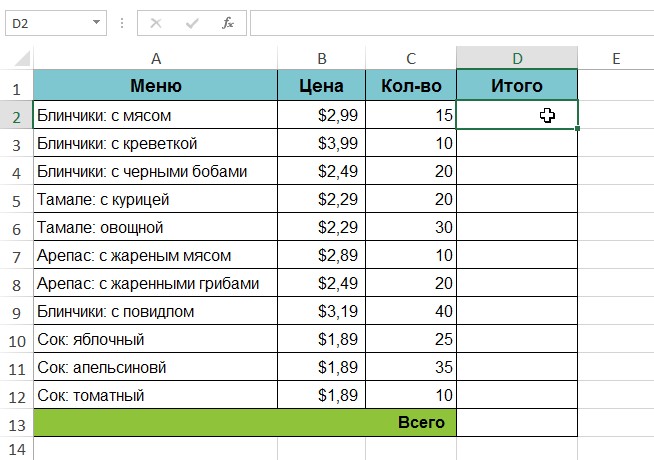
Выделение ячейки
- Чтобы вычислить необходимое значение вам нужно ввести выражение. В этой ситуации оно имеет следующий вид: =B2*C2.
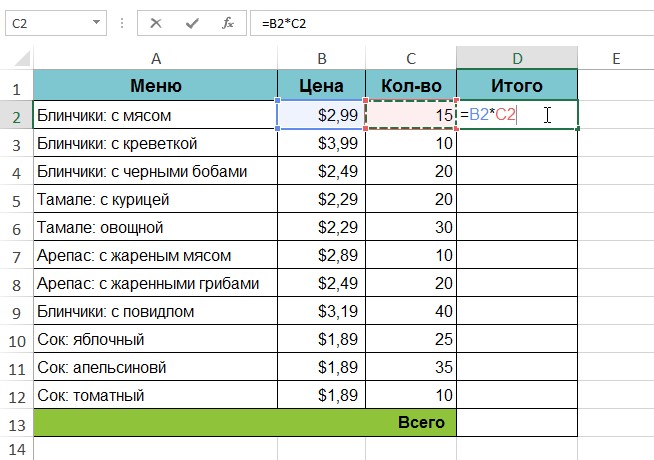
Указание выражения для проведения вычислений
- Нажимаем кнопку на клавиатуре. Программа автоматически вычислит формулу, после чего отобразится итоговый результат.
- Ищем маркер автоматического заполнения – он находится справа внизу нужной нам ячейки. Пример ниже задействует маркер автоматического заполнения для ячейки D2.
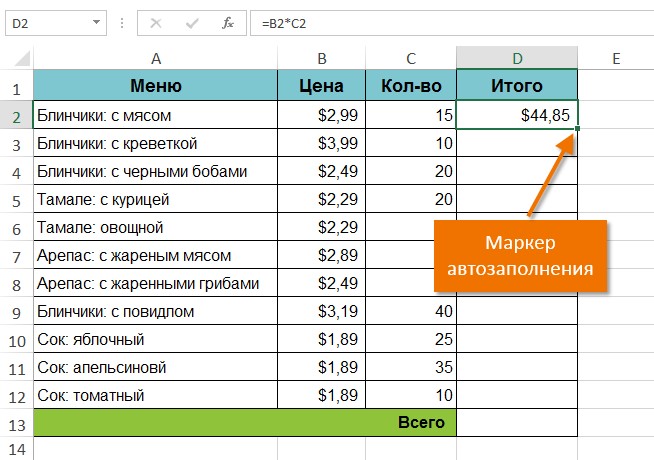
Использование маркера автозаполнения
- Нажимаем ЛКМ и удерживаем ее, параллельно перетаскивая маркер по всем оставшимся ячейкам. Наш конкретный пример демонстрирует вычисление в ячейках с D3 по D12.
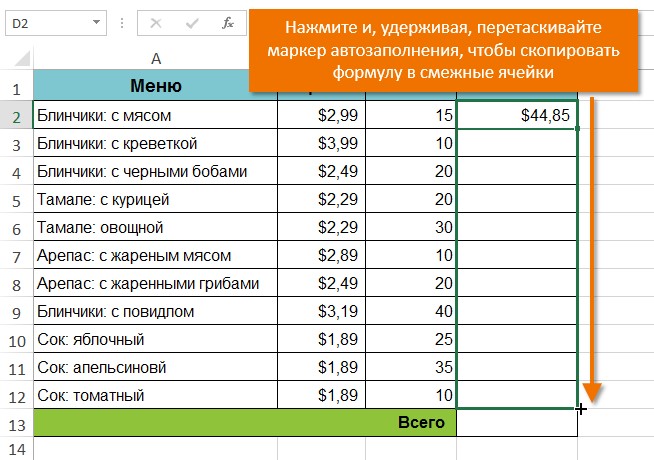
Копирование маркера автозаполнения по всем оставшимся ячейкам
- Отпускаем ЛКМ. Формула автоматически скопируется в ячейки, содержащие относительные ссылки, и каждая из них получит вычисленные значения.
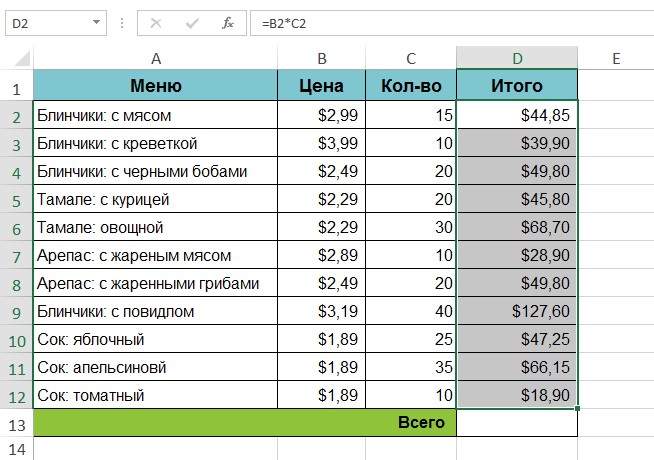
Получение итоговых результатов вычислений
Как и в случае с абсолютными, вы также можете проверить правильность создания формул для относительных ссылок. Для каждой ячейки они должны быть разными, исходя из конкретной строки.
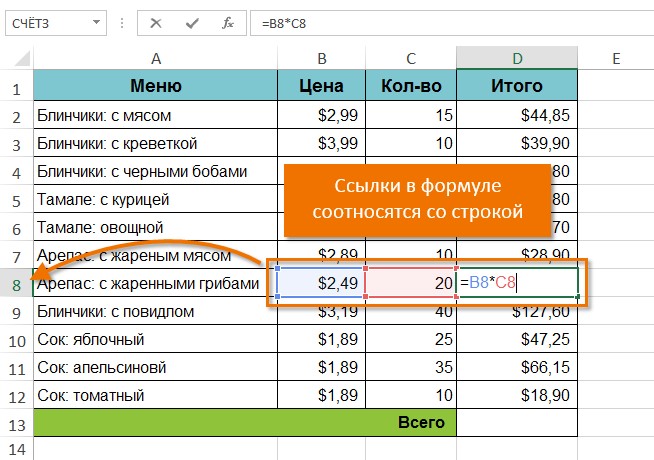
Проверка правильности результатов с использованием формулы
Excel позволяет создать отдельные ссылки внутри документа для разных листов. Но об этом мы расскажем в других статьях.
к содержанию ↑Выводы
Использование относительных и абсолютных ссылок значительно упрощает вычисление в таблицах. Наличие этого инструмента здорово экономит время. Ведь так пользователю не нужно прописывать формулу по отдельности для каждой строки.
Если у вас возникают трудности с использованием рассмотренных инструментов, напишите свой комментарий. Мы же постараемся вам помочь!








Добавить комментарий